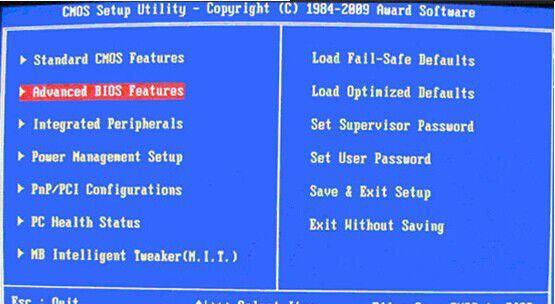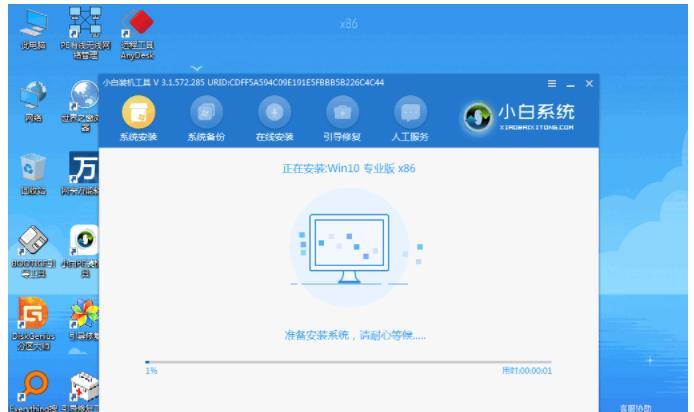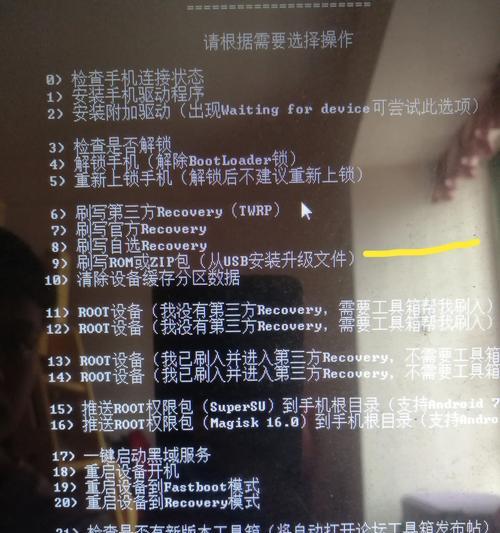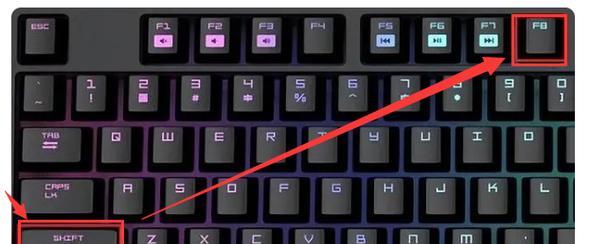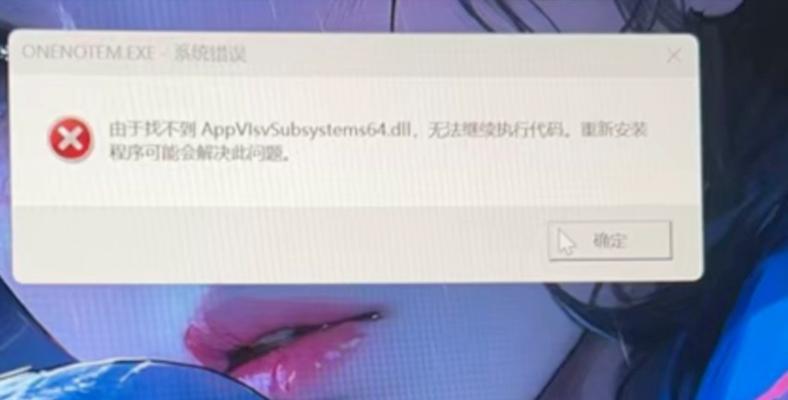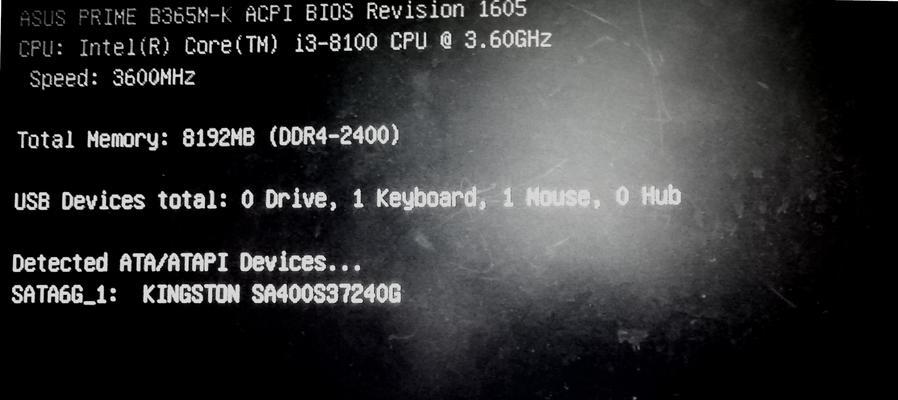随着技术的进步,UEFI启动方式取代了传统的BIOS,成为新一代计算机的引导方式。为了在使用新一代计算机时顺利安装系统,制作一个UEFI启动U盘变得尤为重要。本教程将详细讲解如何制作UEFI启动U盘,帮助你轻松安装系统。
一、确认U盘兼容性
在制作UEFI启动U盘之前,首先需要确认你所使用的U盘是否兼容UEFI启动方式。只有兼容UEFI启动的U盘才能被计算机正确识别并完成系统的安装。
二、格式化U盘
接下来,需要将U盘进行格式化。打开电脑上的磁盘管理工具,找到U盘并右键选择格式化。选择文件系统为FAT32,并勾选快速格式化选项,然后点击开始进行格式化。
三、下载系统镜像
在制作UEFI启动U盘之前,需要先下载需要安装的系统镜像文件。可以在官方网站或可靠的下载站点上找到适合自己的系统版本镜像文件,并下载到本地。
四、使用Rufus制作UEFI启动U盘
Rufus是一个强大的制作启动U盘的工具,它支持UEFI启动方式。打开Rufus软件,在设备列表中选择你的U盘。在“引导选择”栏目中选择UEFI模式,并点击右侧的图标选择你下载的系统镜像文件。
五、设置启动选项
在Rufus中,你可以设置一些启动选项来适应你的需要。包括分区方案、文件系统和簇大小等选项。根据自己的实际情况进行设置,并确保选择的分区方案为GPT。
六、开始制作UEFI启动U盘
一切准备就绪后,点击Rufus界面下方的开始按钮,开始制作UEFI启动U盘。这个过程可能需要一些时间,请耐心等待,不要中途打断。
七、检查UEFI启动U盘
制作完成后,你可以通过插入UEFI启动U盘到计算机上并重启,然后进入BIOS设置界面,确认是否成功制作了UEFI启动U盘。
八、调整计算机启动顺序
如果你的计算机并没有自动识别并选择UEFI启动U盘,那么你需要在BIOS设置界面中手动调整启动顺序,将UEFI启动U盘排在第一位。
九、进入系统安装界面
重启计算机后,如果一切正常,你会进入系统安装界面。根据界面上的指引,选择安装方式、分区方案和安装位置等选项,并开始安装系统。
十、等待系统安装完成
系统安装过程中,请耐心等待。这个过程可能需要一些时间,取决于你的计算机配置和系统镜像文件的大小。
十一、重启计算机
当系统安装完成后,你需要重启计算机。在重启时,请记得拔掉U盘,以免再次从U盘启动。
十二、欢迎进入新系统
当计算机重新启动后,你将欢迎进入全新的操作系统。根据引导设置,进行必要的初始设置,如语言选择、网络连接和个人账户等。
十三、安装驱动程序
新系统安装完成后,还需要安装相应的驱动程序,以确保硬件和设备的正常工作。你可以通过官方网站或者驱动程序安装工具来下载和安装驱动程序。
十四、升级系统和更新补丁
为了保持系统的稳定性和安全性,你需要定期升级系统和更新补丁。打开系统设置界面,找到相关选项,并根据提示进行升级和更新。
十五、享受流畅的计算体验
通过制作UEFI启动U盘安装系统,你已经成功搭建了一个新一代计算机的工作环境。现在,你可以尽情享受流畅的计算体验了。
制作UEFI启动U盘安装系统可能听起来有些复杂,但只要按照本教程一步步操作,相信你会轻松完成。通过UEFI启动方式安装系统,不仅能够提高计算机的启动速度,还能够获得更好的硬件兼容性和安全性。祝你成功安装并享受新系统带来的便利和愉悦!